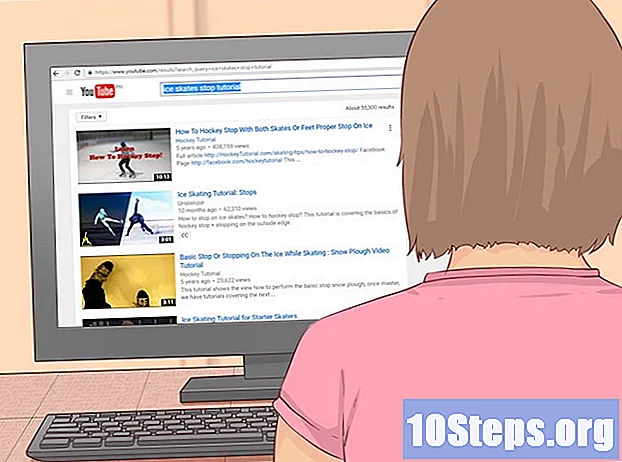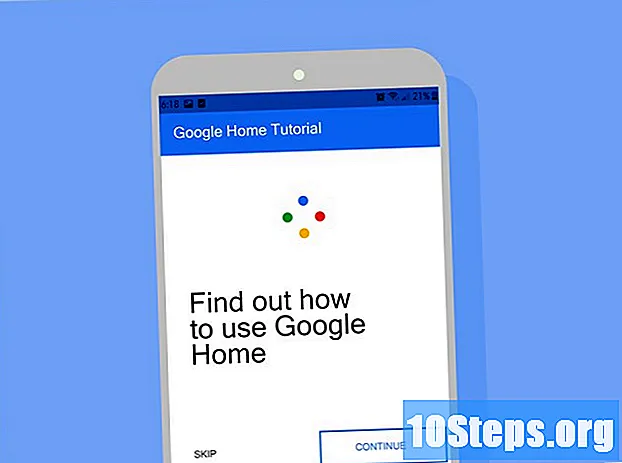
Innehåll
Den här artikeln lär dig hur du konfigurerar och ansluter en Google Home-enhet till ditt hemnätverk (inklusive Google Home, Google Home Mini och Google Home Max). Enheterna i linjen är smarta högtalare som använder Google Assistant för att utföra olika aktiviteter med röstkommandon. För att konfigurera tjänsten behöver du enheten, en mobiltelefon eller surfplatta, Google Home-appen, ett Google-konto och en säker Wi-Fi-anslutning.
Steg
Del 1 av 3: Starta processen
, Skriv det Googles hem i sökfältet, tryck på alternativet Google Hem i listan och klicka på Installera.
- På iPhone eller iPad: öppna App Store

, Rör förstoringsglas ikon, Skriv det Googles hem i sökfältet, välj Google Home från listan och klicka på Skaffa sig.
Öppna Google Home-appen. Klicka på din mobiltelefon Öppna när installationen är klar eller klicka på Google Home-genvägen på startskärmen. Det är ikonen med ritningen av ett färgglatt hus.
- Se till att din telefon eller surfplatta är ansluten till ditt hem trådlösa nätverk.

Om inloggningen inte är automatisk väljer du ett Google-konto och klickar OK. Välj en Google-e-post från listan eller klicka på Använd ett annat konto för att ange en annan adress och klicka sedan på OK.- Logga in på kontot du alltid kommer att använda för att hantera din Google Home-enhet.
klicka in Acceptera att acceptera villkoren för tjänsten. Det här steget är obligatoriskt för att konfigurera Google Home.

Rör Aktivera plats för att möjliggöra positionsspårning. Detta steg är också obligatoriskt för att ställa in Google Home.
Del 2 av 3: Ansluter till Google Home
Öppna Google Home-appen. Ikonen har utformningen av ett färgstarka hus.
- Om du använder en iPhone eller iPad måste du se till att Bluetooth är på innan du fortsätter.
Rör Fortsätta om Google Home-appen känner igen enheten automatiskt. Programmet förväntas upptäcka enheten, visa meddelandet "Google Home hittades" och starta anslutningen. Det kan ta några sekunder.
- Om anslutningen inte sker automatiskt klickar du på ikonen i det övre högra hörnet. De tillgängliga enheterna kommer att visas. Slutligen klickar du på "Konfigurera", som ligger precis under ditt Google-hemnamn (om det känns igen).
klicka in Spela testljud. Lyssna noga till signalen som Google Home-högtalaren ger.
- Välj om du kan höra det Jag hörde.
- Om du inte hör något, flytta dig närmare enheten och klicka Försök igen.
Välj rummet där utrustningen ska vara och tryck på Fortsätta. Detta hjälper dig att differentiera Google Home-enheter om du har fler än en.
- På den här skärmen kan du också välja eller avmarkera ett alternativ för att skicka dataanvändningsinformation och felrapporter till Google. Denna artikel är inte obligatorisk; Om du vill ha mer integritet, låt rutan vara avmarkerad.
Välj ditt hems Wi-Fi-nätverk från menyn. Det måste vara samma anslutning som används på din mobiltelefon.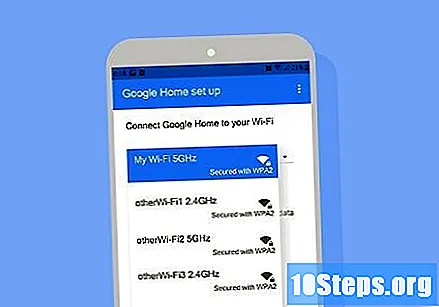
Ange Wi-Fi-lösenordet och klicka på Att ansluta. Välj Skaffa lösenord eller OK om nätverket redan är sparat på din telefon eller klicka på Sätt in manuellt att ange det. Data från ditt hems Wi-Fi-anslutning skickas till Google Home så att de kan komma åt internet.
Rör Fortsätta när anslutningen är klar. Det kan ta några sekunder. Efter detta steg är det dags att konfigurera Google Assistant.
Del 3 av 3: Konfigurera Google Assistant
klicka in Logga in. Ange sedan dina Google-kontodata, samma som används av Google Home.
Rör Ja det gör jag. Om du gör det ger Google Assistant de nödvändiga behörigheterna för att känna igen dina röstkommandon.
Välj Fortsätta. På den här skärmen finns det allmän information för snabb läsning.
klicka in Ja det gör jag för att registrera din röst i Google Assistant. Således kommer applikationen att känna igen när du pratar och ta med personliga resultat, till exempel händelserna i din kalender. Google Home kommer att be dig säga "Hej, Google" och "Ok, Google" flera gånger för att lära dig att upptäcka din röst.
Aktivera eller inaktivera e-postmeddelanden och tryck på Fortsätta. Funktionen blir grå om den är av och blå om den är på. Avmarkera den här funktionen om du inte vill ta emot e-postmeddelanden från Google om enhetens status.
Anslut en musiktjänst. Klicka på applikationen du vill använda och följ stegen. I allmänhet behöver du bara ange det användarnamn och lösenord du använder för tjänsten.På detta sätt kan Google Home spela musik via olika plattformar, till exempel Google Play Music, Tidal eller Spotify.
Rör Fortsätta. Enheten försöker ansluta till närliggande Chromecast-enheter eller andra videostreamingsenheter som finns tillgängliga i ditt nätverk. Om det inte finns någon TV- eller Chromecast-högtalare visas den här skärmen inte.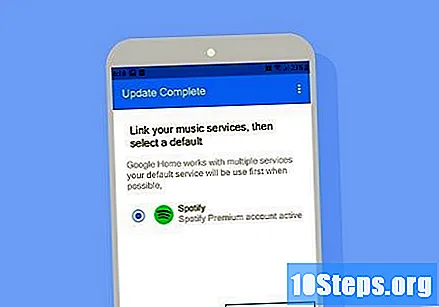
- Om du inte vill att en Chromecast-enhet som redan har valts ska kontrolleras av Google Home klickar du bara på den i listan igen.
Följ handledningen. klicka in Fortsätta efter att ha testat varje mening.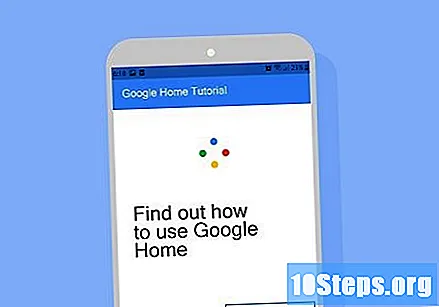
- Du kan också klicka på Hoppa, i det nedre vänstra hörnet, om du inte vill följa steg för steg.